Identificare l'edizione installata di Windows
- L'utilità Utenti e gruppi locali potrebbe scomparire dopo un recente aggiornamento o quando si esegue una versione non supportata.
- C'è un'utilità alternativa, Account utente (netplwiz), disponibile, ma puoi sempre ottenere utenti e gruppi locali.
- Continua a leggere questa guida per scoprire come installarlo.
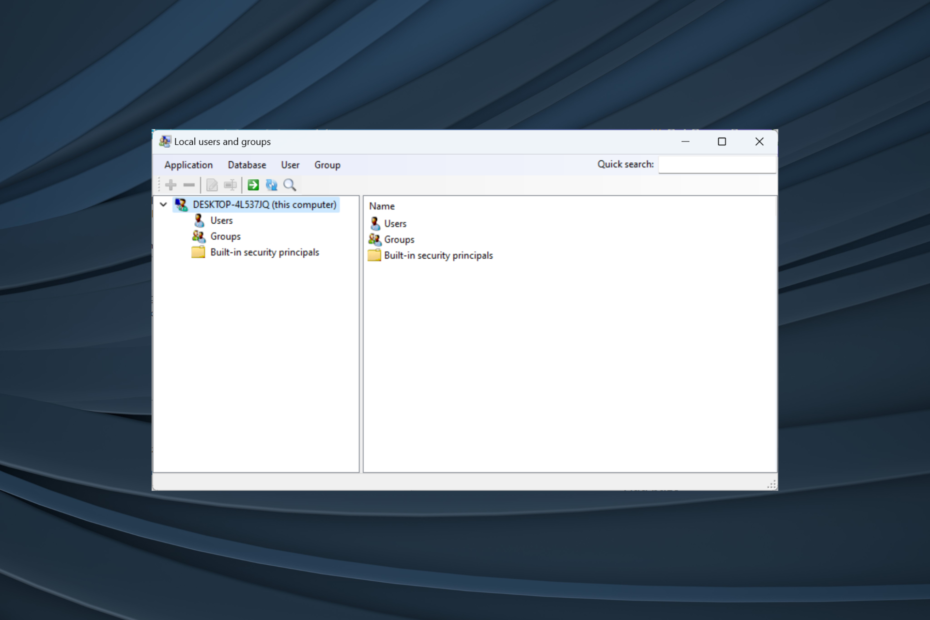
L'utilità Utenti e gruppi locali è incorporata in Gestione computer ed è possibile accedervi dalla console o in modo indipendente. Tuttavia, alcuni utenti hanno trovato Utenti e gruppi locali mancante in Windows 11.
Per alcuni che possono accedervi, il messaggio recita: Questo snap-in potrebbe non essere utilizzato con questa edizione di Windows 10. Per gestire gli account utente per questo computer, utilizzare lo strumento Account utente nel Pannello di controllo.
Il problema è stato segnalato anche nell'iterazione precedente, Windows 10, e di solito si verifica a causa di un problema da parte dell'utente o di una svista.
Perché utenti e gruppi locali mancano in Windows 11?
- Stai utilizzando l'edizione Home di Windows e Utenti e gruppi locali è disponibile nelle edizioni Pro e successive.
- Il profilo utente attivo non dispone dei privilegi di amministratore.
- Un recente aggiornamento di Windows ha interrotto la funzionalità.
- I file di sistema sono corrotti.
Come posso abilitare utenti e gruppi locali in Windows 11?
Prima di procedere, assicurati di verificare quale edizione di Windows 11 è installata. Se è Casa, dovrai abilitarlo manualmente Utenti e gruppi locali in Windows 11. Per le edizioni Pro o Enterprise, il problema probabilmente risiede nel profilo utente.
1. Scarica lusrmgr.exe su Windows 11 Home
- Apri un browser, vai su Pagina di gestione del gruppo su GitHub, poi nel Codice scheda, scorrere il download fino in fondo e fare clic su Scarica l'ultima versione collegamento.
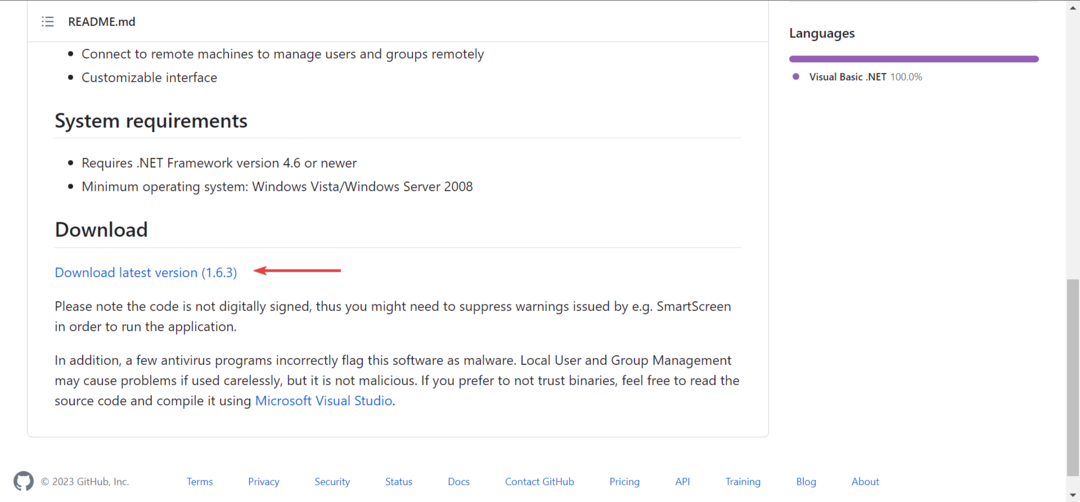
- Esegui il download lusrmgr.exe file.
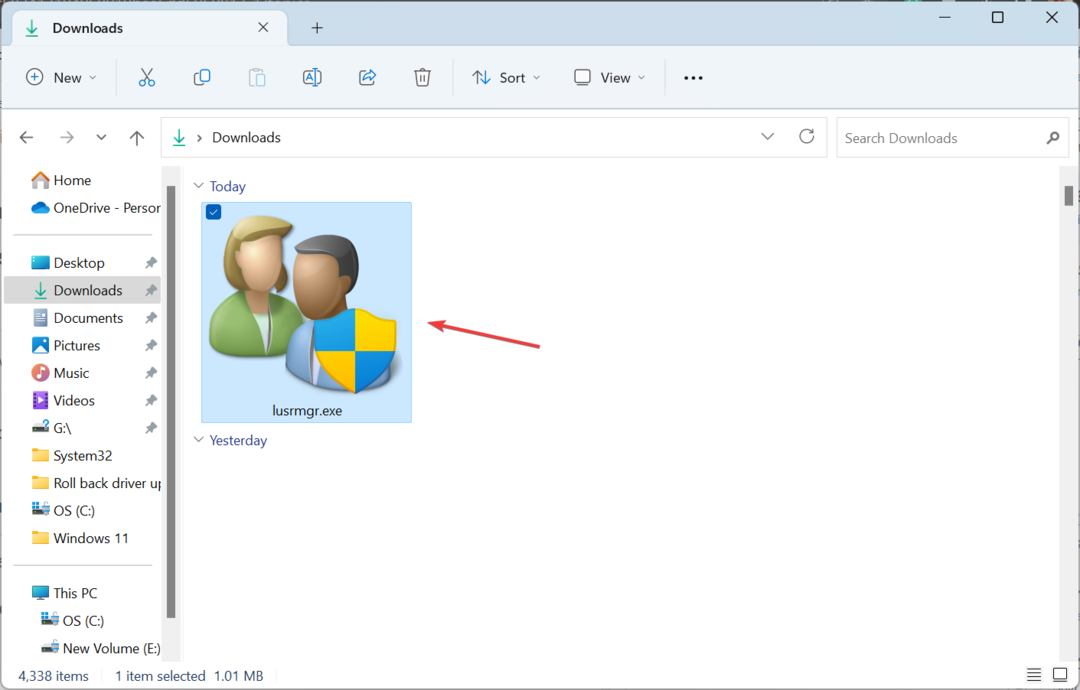
- Clic SÌ nel UAC richiesta.
- IL Utenti e gruppi locali apparirà la console.
La versione scaricabile di Utenti e gruppi locali (lusrmgr.exe) differisce leggermente dalla console integrata in termini di usabilità e interfaccia, ma offre agli utenti praticamente le stesse funzionalità.
Se utilizzi lusrmgr.exe per configurare profili utente, concedere privilegi amministrativi, visualizzare l'elenco degli utenti o risolvere problemi quando gli utenti non vengono visualizzati nella schermata di accesso, l'integrato Account utente (netplwiz) l'utilità farà il trucco.
Aprire Profili utente, premere finestre + R aprire Correre > tipo netplwiz nel campo di testo > fare clic OK.
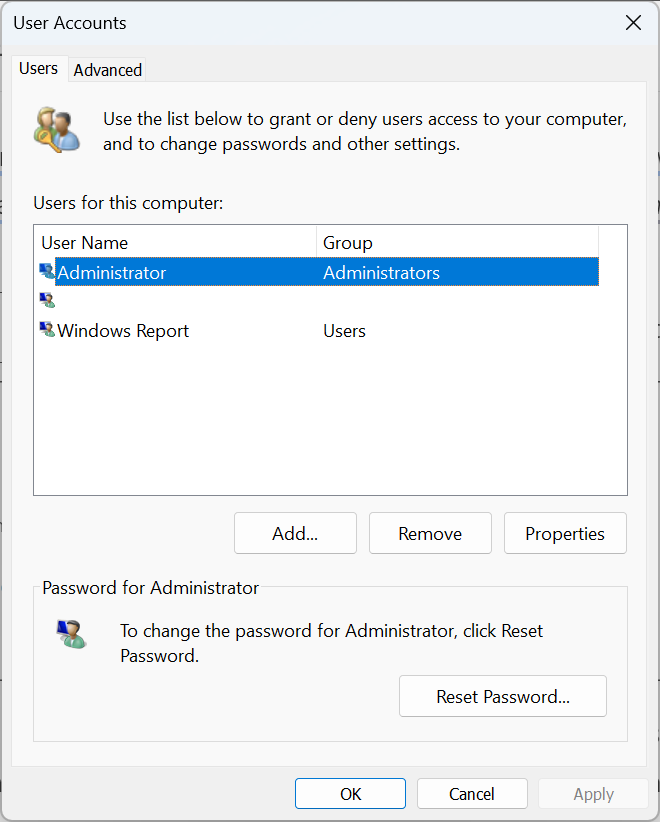
Non consigliamo di utilizzare strumenti di terze parti per la gestione degli utenti in Windows. È un compito fondamentale, che dovrebbe essere gestito dagli strumenti integrati a meno che tu non voglia espandere le funzionalità o aggiungere funzionalità.
- Come calibrare correttamente un controller Xbox One su Windows 11
- 4 modi per controllare e reimpostare il tempo di attività di Windows 11
- Come modificare facilmente le impostazioni del cestino su Windows 11
- Come modificare il ridimensionamento dello schermo su Windows 11
- Abilita o disabilita la compressione della memoria su Windows 11
3. Passa all'edizione Pro
- Premere finestre + IO aprire Impostazionie fare clic su Attivazione a destra nel Sistema scheda.
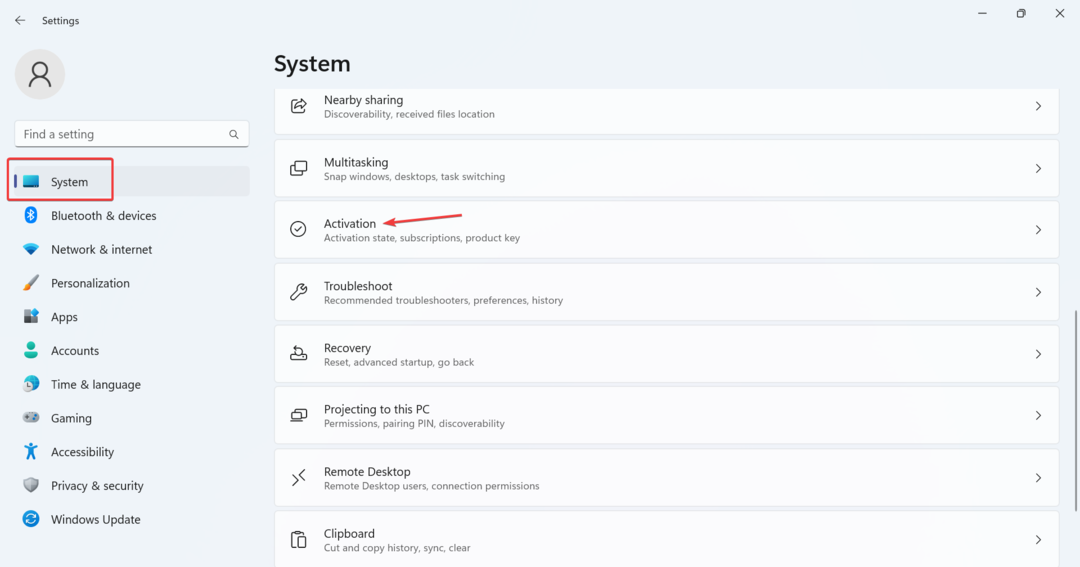
- Ora espandi Aggiorna la tua edizione di Windows, e troverai due opzioni:
- Modificare la chiave del prodotto: utilizzalo quando disponi già di una chiave di attivazione per l'edizione Pro. Una volta selezionato, Windows ti chiederà di inserire il nuovo codice Product Key.
-
Aggiorna nell'app Microsoft Store: Usalo per acquistare l'edizione Pro. Una volta selezionato, si aprirà la pagina di Microsoft Store per Windows 10/11 Pro. L'acquisto può essere elaborato qui.

La console Utenti e gruppi locali non è disponibile nella Home Edition, proprio come la Politica di sicurezza locale utilità. E se non desideri utilizzare la versione scaricabile o un'alternativa, è meglio eseguire l'aggiornamento a Windows 11 Pro.
Come posso accedere e utilizzare utenti e gruppi locali in Windows 11?
Accedere Utenti e gruppi locali, premere finestre + R aprire Correre > tipo lusrmgr.exe nel campo di testo > fare clic OK.
Utilizzo di utenti e gruppi locali è semplice come aprirlo. Puoi creare nuovi account o gruppi, eliminarne uno esistente, modificare la password e molto altro!
Mentre Utenti e gruppi locali sarebbe stata un'ottima aggiunta a Windows 11 Home, alcune funzionalità sono esclusive dell'edizione Pro. L'edizione Home è sviluppata per una relativa semplicità.
Ricorda, ottenere solo l'utilità lusrmgr.exe non basta! Tu dovrai gestire in modo efficace utenti e gruppi per un'esperienza Windows senza errori.
Per qualsiasi domanda o per condividere la tua recensione della console lusrmgr.exe, lascia un commento qui sotto.


